Visual Dicas |  |
| Como inserir link externo no menu do Wordpress Posted: 07 May 2016 12:29 PM PDT Criar links externos no menu (indispensável).Escrito em 02/11/2012 | Atualizado em 07/05/2016Uma das coisas que observei no Wordpress (wordpress.org) é a dificuldade para inserir links externos (URL's) no menu principal. É claro, que dependendo do template utilizado em casos especiais, o sistema de menus pode ser diferenciado,tornando esta tarefa bem mais fácil. Mas em geral isto não acontece, que por padrão do Wordpress, os links do menu são gerados automaticamente e apontam sempre para as páginas internas do blog. Mas então, como apontar um link externo no menu principal? Existem várias formas para mudar o redirecionamento do link do menu. Neste artigo vamos mostrar a forma mais fácil e rápida, onde mesmos os iniciantes no Wordpress poderão fazer isto sem nenhuma dificuldade…
Criando um item do menuPor padrão, o Wordpress adiciona automaticamente ao menu toda página criada. No nosso blog de teste http://visualdicas.com.br/byalf/, vamos criar o item Cursos no menu. No painel de gerenciamento do blog (http://nomedoseublog/wp-admin), clique no menu lateral o [Adicionar Nova] em [Páginas]. No campo Adicionar Nova Página, digite o nome do item que será criado no menu. No nosso vamos criar o item Cursos. Deixe a página em branco, ou seja, não digite mais nada nela. Clique no botão [Publicar]. Entre no seu blog, atualize-o (use F5) e observe que o novo item foi criado no menu… Se você clicar no item, que no nosso exemplo seria Cursos, vai entrar automaticamente na página em branco que você criou, pois como já dissemos, o Wordpress aponta automaticamente para uma página interna do blog. Para mudarmos o link para um URL externa, vamos utilizar o plugin Page Links To. Instalando o plugin
Clique no botão [Download Versão x.x] – sempre vai estar a versão mais atualizada aqui – Clique em [download] para baixar o arquivo .zip do plugin (page-links-to.xx.zip). Volte para o painel de gerenciamento do blog. No menu lateral, clique em [Adicionar Novo] em [Plugins]. Em Instalar plugins, acesse a guia [Fazer Upload]. Em [Selecionar arquivo], encontre o arquivo page-links-to.xx.zip que você fez o download. Clique em [Abrir]. Clique no botão [Instalar agora]. Pronto, agora clique no link [Ativar plugin]. Usando o Page Links ToAinda no painel de gerenciamento, vá até [Páginas] no menu lateral e clique em [Todas as Páginas]. Selecione passando o cursor do mouse sobre a página que você criou e clique em [Editar]. No nosso exemplo vamos selecionar a página Cursos… Em [Editar página] role a tela…. … até encontrar o campo [A página aponta para].
Campo A página aponta para (Page Links To) Selecione [URL customizada]. Agora é só acrescentar a URL que se deseja direcionar o item do menu. No nosso exemplo vamos redirecionar o link Cursos para a URL http://visualrp.blogspot.com (que é o endereço do nosso blog de cursos online) Observe que marquei a caixa de seleção [Abrir este link em uma nova aba do navegador], para abrir o link em uma nova janela ou aba do browser. Depois de definir a URL para o redirecionamento, não esqueça de clicar no botão [Atualizar] Observe que o Link Permanente foi alterado. No nosso exemplo ele foi alterado de http://visualdicas.com.br/byalf/?page_id=20 para http://visualrp.blogspot.com. Agora vamos testar, volte ao blog, atualize-o e clique no link do menu que alteramos… Pronto.. Clicando em Cursos no menu principal vamos redirecionar a página para uma URL externa que definimos com o plugin Page Links To. Veja abaixo o nosso exemplo onde redirecionamos para a URL do blog Visual Dicas Cursos Online. Faça isso para todas os itens do menu que você deseja redirecionar. E não esqueça, o redirecionamento pode ser para URL's externas e internas também.. Bem legal! Desativando o pluginPara desativar o plugin, volte para o painel gerenciador do blog e clique em [Plugins] no menu lateral. Clique em [Instalados]. Depois localize o plugin, que no caso é Page Links To, e clique no link [Desativar]. Após desativado, todos os redirecionamentos serão anulados e os itens do menu alterado voltarão a abrir apenas suas páginas internas…
Veja também:
|
| You are subscribed to email updates from Visual Dicas. To stop receiving these emails, you may unsubscribe now. | Email delivery powered by Google |
| Google Inc., 1600 Amphitheatre Parkway, Mountain View, CA 94043, United States | |








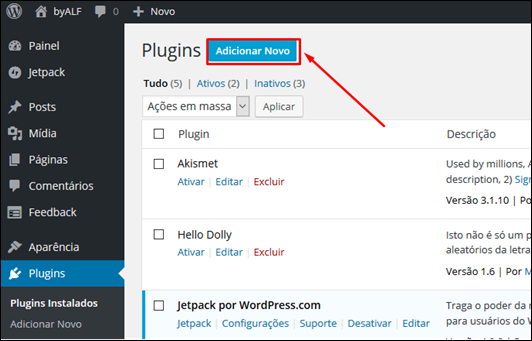
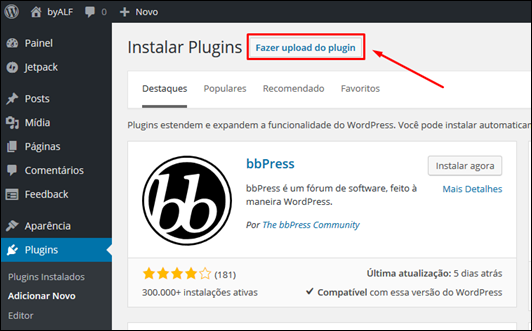

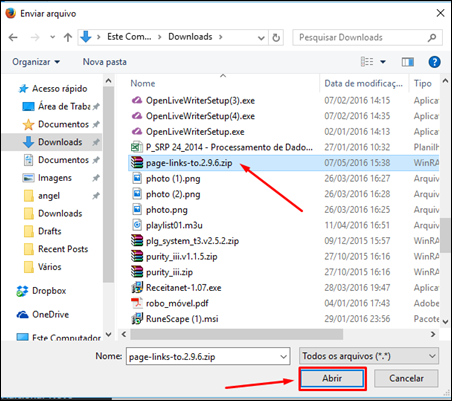






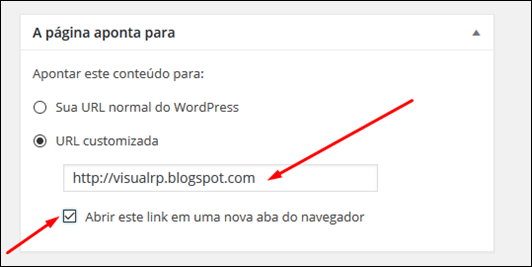

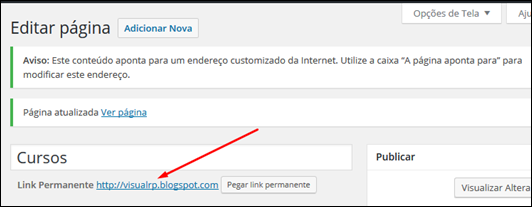
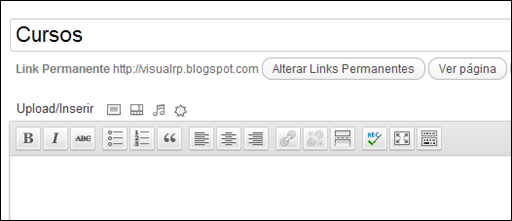

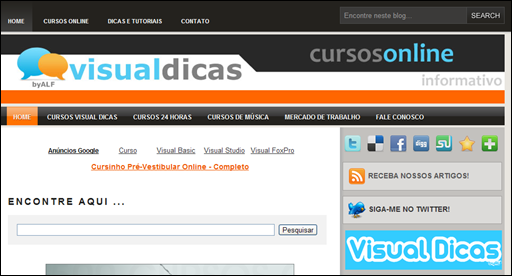

Nenhum comentário:
Postar um comentário
Os comentários são muito bem vindos e importantes, pois enriquecem o conteúdo dos artigos.